GeeMail - Få tilgang til Gmail utenfor nettleseren med denne enkle desktopklienten
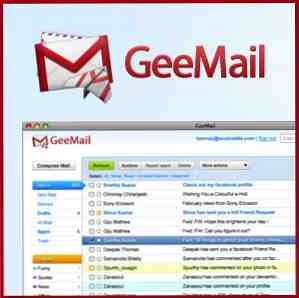
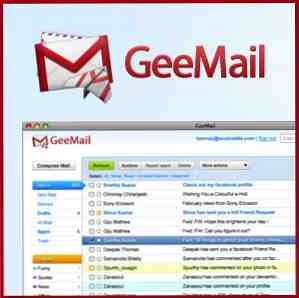 Gmail er nå den eneste e-posttjenesten jeg bruker. Det er raskt, ekstremt enkelt, har mange flotte funksjoner, og det har alt jeg leter etter fra en e-postklient. Google Labs alene gjør at Gmail er verdt å prøve, hvis du ikke har brukt det før, og det er mange tilleggsprogrammer fra tredjepart du kan bruke også. Bare nylig viste jeg deg TaskForce, som gir deg en enkel måte å konvertere Gmail-e-postmeldinger til på oppgaver. TaskForce konverterer Gmail-e-post til oppgaver TaskForce konverterer quicly Gmail-e-poster til oppgaver. TaskForce er en nettleserutvidelse tilgjengelig for Chrome, Firefox og Safari. som gjør e-post til oppgaver for deg. Med TaskForce kan du organisere oppgaver i enkle lister du lager selv. Den integreres med Gmail, ... Les mer .
Gmail er nå den eneste e-posttjenesten jeg bruker. Det er raskt, ekstremt enkelt, har mange flotte funksjoner, og det har alt jeg leter etter fra en e-postklient. Google Labs alene gjør at Gmail er verdt å prøve, hvis du ikke har brukt det før, og det er mange tilleggsprogrammer fra tredjepart du kan bruke også. Bare nylig viste jeg deg TaskForce, som gir deg en enkel måte å konvertere Gmail-e-postmeldinger til på oppgaver. TaskForce konverterer Gmail-e-post til oppgaver TaskForce konverterer quicly Gmail-e-poster til oppgaver. TaskForce er en nettleserutvidelse tilgjengelig for Chrome, Firefox og Safari. som gjør e-post til oppgaver for deg. Med TaskForce kan du organisere oppgaver i enkle lister du lager selv. Den integreres med Gmail, ... Les mer .
En av de tingene jeg alltid har likt om Gmail var at det var den første ekte cloud-appen jeg ble vant til å få tilgang til. Å være helt nettleserbasert, hjalp meg med overgangen fra desktop-apper til nettbaserte, muligens fordi det ganske enkelt ikke var noen desktop e-postklienter som kunne leve opp til hva Gmail tilbød, i hvert fall for meg, uansett.
At det ikke er lenge siden jeg har funnet GeeMail. GeeMail er en frittstående Gmail-skrivebordsklient for Windows, Mac og Linux, og det er et flott svar for dine offline behov.
Hva er GeeMail?
GeeMail kjører på Adobe AIR (tverrplattform), og det ser ut og føles som Gmail som du er vant til. Siden GeeMail støtter den gamle brukergrensesnittet til Gmail selv, fungerer det bare slik de gjør i Gmail, selv hurtigtastene.

Med GeeMail kan du se all din epost og til og med svare på meldinger mens du er offline. Når du gjør det, vil svarene dine bli sendt neste gang programmet oppdager at du er koblet til Internett.

Gmail prøvde å gi brukerne en offline løsning ved hjelp av Gears, men GeeMail er mye raskere. Det kan få tak i hundrevis av de siste meldingene dine i løpet av få minutter. Det kan gjøre dette fordi det bare trekker i det bare nødvendigheter. Gmail-merkestrukturen, for eksempel, blir ikke trukket inn av GeeMail med mindre du er online.

Det er ingen konfigurasjon med GeeMail. Programmet har alt på plass som kreves for å få tilgang til Gmail, noe som betyr at du ikke trenger å konfigurere POP- og IMAP-innstillinger som tradisjonelle e-postklienter.

GeeMail har også en søkefunksjon, som jeg tror er nylig lagt til. Du kan søke e-post regelmessig, eller klikk på Avansert søk å gjøre ting som søk bare meldinger fra eller til en bestemt person.
Hvordan bruker jeg GeeMail?
For å komme i gang med GeeMail, bare gå over til deres nettside og klikk på Gratis nedlasting knapp. Klienten vil installere med Adobe Air, og første gang du kjører den, vil du se en påloggingsskjerm som ser påfallende ut som Gmail's online påloggingsside. Skriv inn legitimasjonene dine for å logge inn og få din mail.
GeeMail vil ta et minutt å koble til Gmail-kontoen din og laste inn, men når den har det, vil du ha all din e-post og etiketter i appen for å begynne å se.
Konklusjon
Som med en hvilken som helst e-postklient, bruker GeeMail litt til vant til, men når du har det der du føler deg komfortabel, er det ganske nyttig for deg. Jeg vil holde fast i nettversjonen av Gmail, men dette gir en fin nettbasert løsning for meg hvis jeg noen gang trenger å lese noe viktig når Internett-tilkoblingen min går ned.
Hva synes du om Gmail-skrivebordsprogramvare eller desktop e-postklienter generelt? Har du en favorittapp? Gi oss beskjed om hva du synes om denne, og om du ser deg selv å bruke den, i stedet for den nettbaserte Gmail.
Utforsk mer om: Adobe Air, Desktop Email Client, E-post Tips, Gmail.


